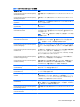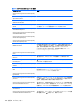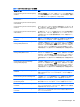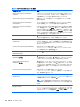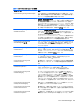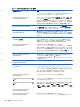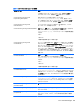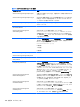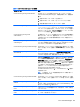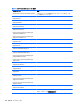HP ThinPro 5.0-Administrator Guide
Table Of Contents
- ようこそ
- お使いになる前に
- インターフェイスの操作
- [コントロール パネル]の設定
- 共通の接続設定
- Citrix接続
- RDP接続
- VMware Horizon View接続
- Web Browser接続
- その他の接続インターフェイス(HP ThinProの構成のみ)
- HP Smart Client Services
- [Profile Editor]の使用
- トラブルシューティング
- USBのアップデート
- BIOSツール
- フラッシュ ドライブ パーティションのサイズ変更
- HP Smart Zeroログイン画面のカスタマイズ
- レジストリ キー
- root > Audio
- root > CertMgr
- root > ConnectionManager
- root > ConnectionType
- root > DHCP
- root > Dashboard
- root > Display
- root > Network
- root > SCIM
- root > Serial
- root > SystemInfo
- root > TaskMgr
- root > USB
- root > auto-update
- root > background
- root > config-wizard
- root > desktop
- root > entries
- root > keyboard
- root > logging
- root > mouse
- root > screensaver
- root > security
- root > sshd
- root > time
- root > touchscreen
- root > translation
- root > usb-update
- root > users
- root > vncserver
- 索引
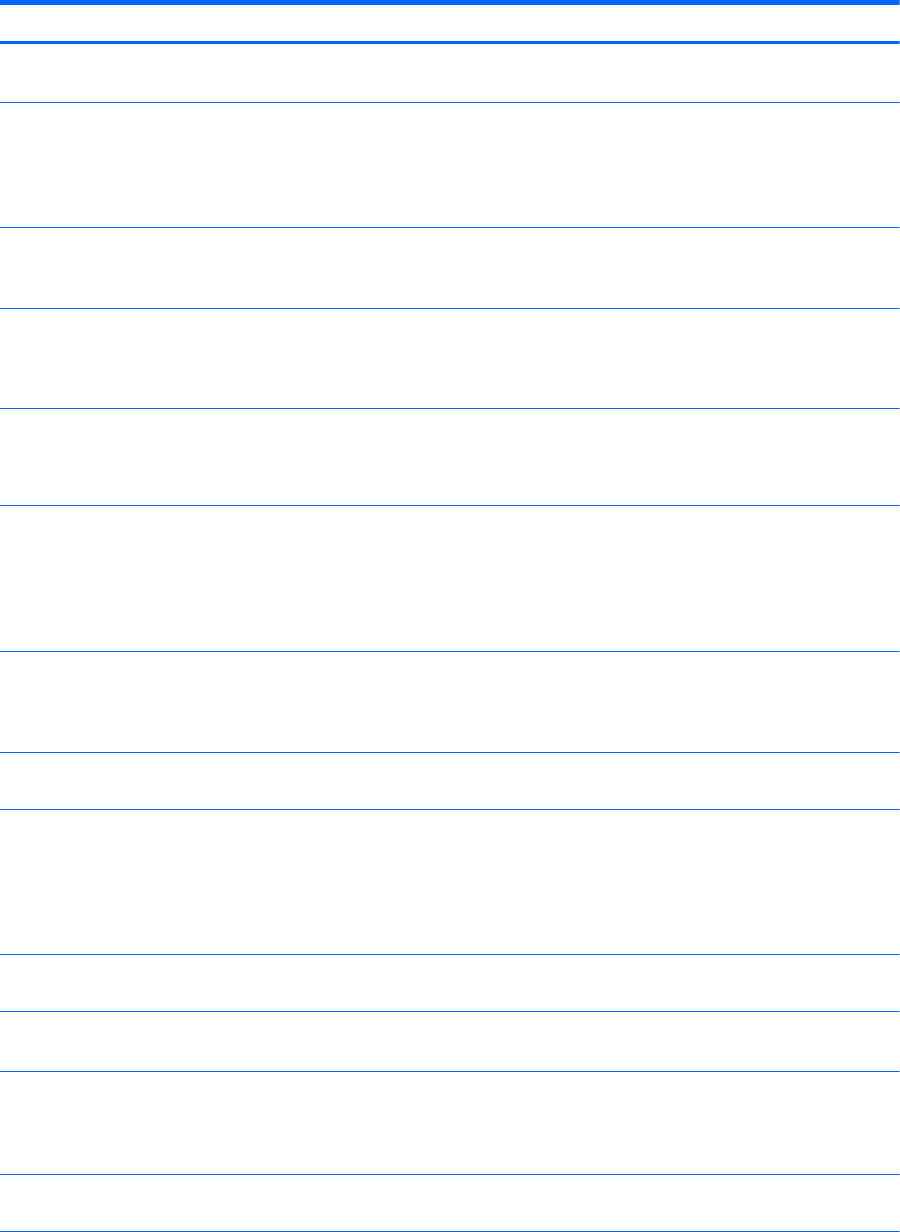
表 E-11 root > ConnectionType > xen (続き)
レジストリ キー 説明
コーデックと比べて、WAN ネットワークでのリッチな専門的グラフィッ
クス アプリケーションのパフォーマンスが向上します
root/ConnectionType/xen/general/
enableHDXFlashRedirection
HDX フラッシュ リダイレクトの動作を[Always](常に実行)、[Ask](確認
する)、または[Never](実行しない)に設定して調整します。初期設定は
[Always]で、使用可能な場合に HDX フラッシュ リダイレクトを使用し、
使用するかどうかをユーザーに尋ねません。[Ask]は、セッション内で使用
するかどうかをその都度尋ねます。[Never]はこの機能を無効にします
root/ConnectionType/xen/general/
enableHDXFlashServerContentFetch
HDX Flash サーバー側コンテンツ フェッチの動作を[Enabled](有効)ま
たは[Disabled](無効)に設定して調整します。初期設定は[Disabled]で、
クライアントはコンテンツをフェッチします
root/ConnectionType/xen/general/
enableHDXMediaStream
0 に設定すると、[HDX MediaStream]が無効になります。[HDX
MediaStream]が無効になっているときでも、メディア ファイルを標準の
ストリーミングで再生できますが、品質がそれほど良くならない可能性が
あります
root/ConnectionType/xen/general/
enableMapOn{A~Z}
指定したドライブを使用してリモート ホスト上でドライブ マッピングを
行うことを許可します。ドライブ マッピングを正しく動作させるには、
有効なローカル ディレクトリに設定する必要があります。すべてのキー
が表示されている場合は、他のドライブ文字も利用できます
root/ConnectionType/xen/general/
enableOffScreenSurface
次の Citrix INI ファイル設定に直接マッピングします:
EnableOSS=boolean。これにより、サーバーがオフスクリーンの描画に
XPM(X PixMap)を作成および使用できるようになります。15 ビット色
および 24 ビット色で帯域幅を減らすことができますが、X Server のメモ
リおよびプロセッサの負荷に影響を与えます。初期設定は[On](オン)で
す
root/ConnectionType/xen/general/
enableSmartCard
1 に設定すると、「DisableCtrlAltDel」が [Off](オフ)に設定され、スマート
カード ログインが有効になります。0 に設定すると、
「SmartCardAllowed」が [Off](オフ)に設定され、スマート カード ログイ
ンが無効になります
root/ConnectionType/xen/general/
enableWindowsAlertSounds
root/ConnectionType/xen/general/
encryptionLevel
次の Citrix INI ファイル設定に直接マッピングします:
EncryptionLevelSession=[None | Basic | RC5 (128 bit -
Login Only) | RC5 (40 bit) | RC5 (56 bit) | RC5 (128
bit)]。これにより、接続ごとに暗号化のレベルを指定できるようになり
ます。すべてのレベルの暗号プロトコルが、module.ini の
[EncryptionLevelSession]セクションに定義されています
root/ConnectionType/xen/general/
fontSmoothingType
セッションのフォント スムージング タイプを指定します
root/ConnectionType/xen/general/hotKey{1~
15}Char
リモート セッションに転送するホットキー文字です。たとえば、[F1]キー
は「hotKey1Char」になります
root/ConnectionType/xen/general/hotKey{1~
15}Shift
選択したホットキー文字を有効にするために使用される[Shift]キーの組み
合わせ状態です。初期設定は[Ctrl]キー+[Shift]キーです。[Shift]キー、
[Ctrl]キー、[Alt]キー、[Alt]キー+[Shift]キー、[Alt]+[Ctrl]キー、または[Ctrl]
+[Shift]キーに設定できます
root/ConnectionType/xen/general/
httpAddresses/{UUID}/address
root/ConnectionType/xen/general/
keyPassthroughEscapeChar
次の Citrix INI ファイル設定に直接マッピングします:
KeyPassthroughEscapeChar=string。これは、透過キーボード モー
124
付録 E レジストリ キー